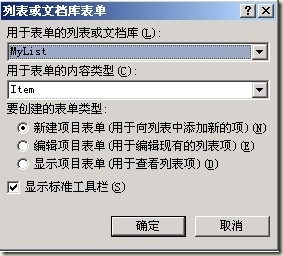解决SharePoint中自定义新增和编辑List的页面时"增加附件"工作栏不能使用的问题
在SharePoint中,我们新建的List会自动生成NewForm.aspx,EditForm.aspx等几个页面.
在这几个页面中,是通过ListFormWebPart这个控件来生成的各个输入域及工具栏的,但是它不能够实现诸如调整行的顺序和调整表格的样式等行为,所以我们需要一种自定义新增和编辑页面的功能,SharePoint为我们提供了这个功能.
通过在SharePoint Designer中点击”插入”—>”自定义列表表单”,显示下图所示对话框:
这里我们需要选择相应的列表或文档库,确定相关的内容类型,表单的类型和是否显示标准工具栏(添加附件和拼写检查).
选择新建项目表单并勾选”显示标准工具栏”,点击确定后,将会向当前页面插入针对于此List的各个输入域的相关控件,可以看到的是,这里我们填加的各个输入域已经是存在于页面的表格中的了,这里我们就可方便的调整顺序,甚至是删除不需要输入的域,填加一些辅助功能的按钮以调用JS代码......
如我下图所示:
这里看到的Click Me就是通过修改HTML代码添加的按钮.
在浏览器里查看这个页面时,填写相应的域后点击”OK”按钮就会将数据保存到List中.但是当点击”Attach File”用来增加附件时,就会报一个错误:”This form was customized not working with attachment”!!!!这该怎么办呢?幸好微软的知识库里已经针对此问题进行了解释,并提供了解决的方案:http://support.microsoft.com/kb/953271/en-us.在按照知识库中的方法操作以后,这个方案就完美的实现了自定义表单的需求!
注: 为了防止链接失败,所以将页面另存了下来,如果链接失败可以下载此附件:点击下载